Как добавить в гта са новую машину без замены
Обновлено: 03.07.2024
Из этой статьи вы узнаете как установить моды на машины, мотоциклы и прочий транспорт для GTA San Andreas.
Не секрет, что в GTA San Andreas есть огромное количество различного транспорта: автомобили, мотоциклы, велосипеды, катера, поезда, самолёты, вертолёты и даже военная техника. Но если вы желаете разнообразить и без того обширный список наименований, то у вас есть возможность добавлять в игру новый транспорт, любой, какой захотите. Конечно, сначала нужно скачать мод для GTA San Andreas на новый транспорт. Но как его установить? Давайте разбираться.
Установить новый транспорт можно двумя способами:
1. С помощью modloader'a;
2. Через Alci's IMG Editor (либо через его аналоги, их много: IMG tool, Crazy IMG Editor и т.д. Остановимся на одном конкретном примере, в других программах установка аналогична).
Установка с помощью Modloader
Mod Loader - это ASI плагин для 3D серии игр GTA (GTA III, Vice City и San Andreas), который добавляет весьма удобный и простой способ установки модификаций. Modloader не затрагивает файлы оригинальной игры, что позволяет пользователю забыть о бекапах (бекап — создание резервной копии оригинальных файлов игры) и не допускает различных вылетов и других неприятных моментов. С помощью Modloader вы также можете включать/отключать модификации непосредственно в самой игре.
Шаг 1 — скачайте Modloader отсюда
Шаг 2 — откройте архив, извлеките файл modloader.asi и папку «modloader» в папку с Вашей игрой.
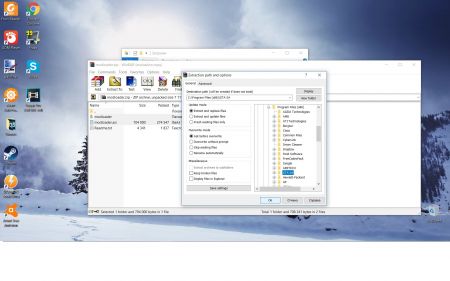
Шаг 3 — создайте в папке «modloader» новую папку с любым названием (обязательно английскими буквами).

Шаг 4 — скачайте архив с выбранным вами транспортом (в данном случае, пусть это будет новый SuperGT).
Шаг 5 — откройте архив, извлеките файлы с расширением txd и dff в Вашу папку.
Чтобы включить мод непосредственно в игре, вам необходимо:
1. После загрузки игры зайти в меню паузы, выбрать пункт "Настройки", "Mod Configuration", "Modifications".
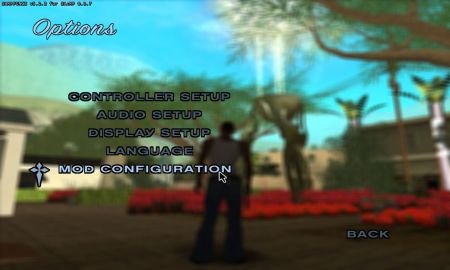
2. В списке установленных модификаций, вы сможете отключить/включить нужный вам мод.

Установка с помощью Alci's IMG Editor
Шаг 1 — скачайте программуотсюда.
Шаг 2 — откройте архив и запустите exe приложение.
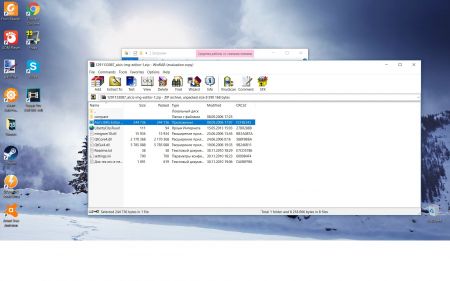
Шаг 3 — нажмите File, Open и выберите местоположение файла gta3.img
В этом файле образа диска находятся все скины, весь транспорт, различные текстуры и прочее. Находится он в папке models, в папке с игрой. Туда и необходимо кинуть новый транспорт.
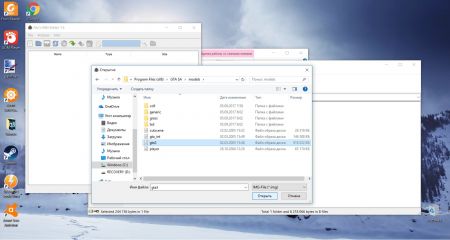
Шаг 4 — скачайте архив с транспортом и извлеките файлы в любое место.
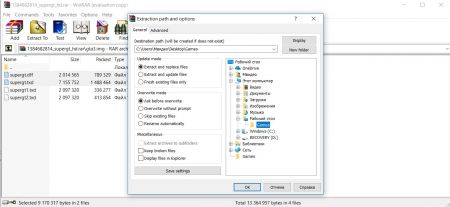
Шаг 5 — нажмите Actions — Import (remove it exists), и выберите файлы, которые совсем недавно извлекли из скачанного архива, нажмите «открыть».
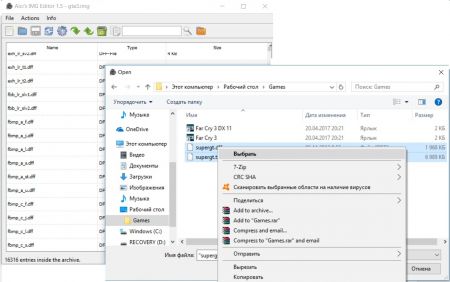
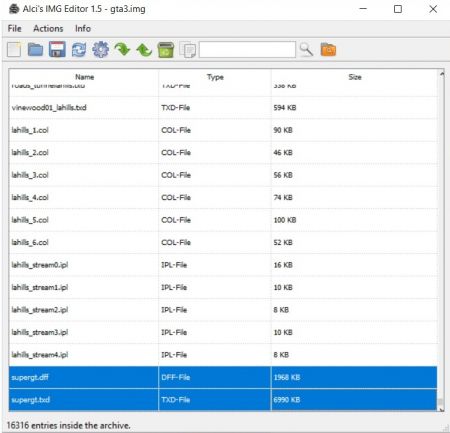
Шаг 6 — при выходе программа спросит, желаете ли Вы сохранить изменения. Выберете "Yes".
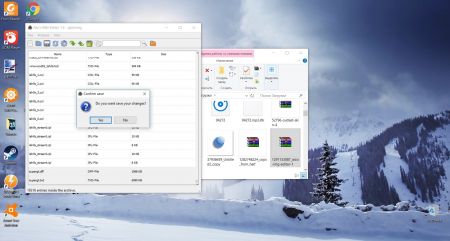
Иногда файлы в архиве называются совсем не так, как модели в игре. В таком случае, вам поможет GTA Garage Mod Manager (GGMM). Эта программа позволяет визуально видеть автопарк и через неё можно найти оригинальную модель, чтобы заменить на новую.
Установка GGMM:
Шаг 1 — скачайте программу отсюда.
Шаг 2 — откройте приложение и распакуйте папку в любое место на вашем компьютере.
Шаг 3 — все файлы, находящиеся в распакованной папке, скопируйте и вставьте в вашу папку с игрой.
После установки откройте приложение, выберете нужный вам транспорт. Слева указано оригинальное имя файла (например, landstal). Дальше вам остается переименовать скачанную модель автомобиля на оригинальное название (пример: в скачанном архиве было "Far.txd Far.dff", после переименования стало "landstal.txd landstal.dff")

Чтобы быстро найти нужную машину в игре, рекомендую воспользоваться Cheat Menu. Для этого нажмите сочетание клавиш Ctrl+Z, потом "Спавн машин" и выбирайте нужный транспорт.
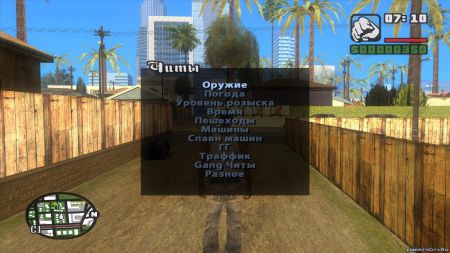
handling.cfg — это файл, который отвечает за физику всех транспортных средств в игре. Нередко модмейкеры могут добавлять в архив с транспортом не только модели, но и изменять настройки самого заменяемого транспорта, добавив в архив с модификацией handling.cfg. В игре этот файл находится в папке data. Его можно открыть через "блокнот" и через поиск (сочетание клавиш Ctrl+F) нужно найти строчку по названию модели машины и заменить эту строчку на ту, что дана в архиве с модом.
Эту строчку нужно удалить (из оригинального файла в папке data):
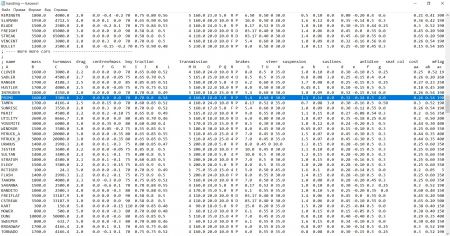
Эту строчку (из архива с модом) нужно скопировать и вставить заместо удаленной строчки в оригинальной игре:
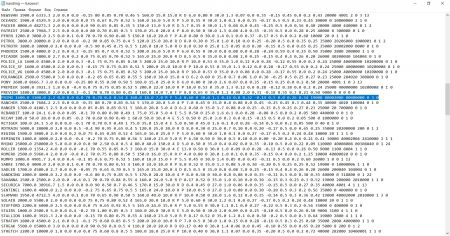
Если вы желаете знать, как добавлять машины без замены оригинальных, то советуем прочесть эту статью.

Пожалуй, именно изобилие различных средств передвижения можно считать одним из главных преимуществ игр серии Grand Theft Auto. Автомобили, грузовики, мотоциклы, велосипеды, а также катера, поезда и даже военная техника - GTA: San Andreas предлагает действительно обширный автопарк.
Но что еще интереснее, так это то, что с помощью модов вы бесплатно и без труда сможете расширить и без того длинный список наименований. Однако многие сталкиваются с проблемой: как установить новые автомобили в GTA San Andreas? Данная инструкция подходит практически для любых модов на новые автомобили, но если у вас остались вопросы, вы можете задать их в нашей группе во Вконтакте .

Установка новой машины для GTA San Andreas
Чтобы установить новый понравившийся автомобиль с нашего сайта, скачайте и установите плагин ModLoader - просто переместите папку modloader и файл modloader.asi в папку с GTA San Andreas. Затем откройте папку Modloader и создайте там ещё одну папку с любым названием - например, MyNewCar. Переместите все файлы из скачанного архива в эту папку. Всё! Автомобиль установлен, вам остается только найти его на улицах штата.
Если мод не работает или данная инструкция не помогла вам в установке мода, вы можете попросить помощи в нашей группе во Вконтакте ., где вам обязательно помогут.

Как добавить новые транспортные средства в GTA IV
В данной инструкции обьяснается как добавить новые транспортные средства в GTA IV! Не заменять как было до сих пор и именно добавлять новые! Это позволит вам насладится несколькими транспортными средствами! Делать надо всё как написано во избегании проблем! К примеру если вы не будете создавать новые файлы файлы управления и ID то у вас пойдут косяки при входе на мойку или при попытке сыграть мини игры!
ПРИМЕЧАНИЕ: На каждом файле снимите атрибут только чтение!
Файлы в которых вы нуждаетесь:
carcols.dat
cargrp.dat
default.dat
gta.dat
images.txt
*Все они находятся в папку с игрой\common\data
А также дополнительно:
Утилита: OpenIV
и файлы самой модели транспорта ".wft - 3D Модель и .wtd - текстура"
В данной инструкции объясняется как добавить новое транспортное средство под названием "test"
Лучше всего тестировать мы сможем на копии оригинальной тачки из игры, во избежании всяких проблем изза недоработок!
А делать это мы будем с клоном "Ferrari" так называемого "Turismo"
кстати вызвать транспорт можно через консоль которая появляется если у вас установлен net. Scripthook в кансоли пишите vehicle_Название машины

Здравствуйте, в этой статье я вас научу добавлять машины в игру GTA San Andreas без замены стандартных. Для начало вам нужны будут программы ASI Loader, Vehicle Audio Editor Ultimate 1.3, SA Handling Adder Ultimate, GXT Editor 1.2, Imgtool, SA More Vehicles Plugin.
Начнем:
1. Для начала выберите себе понравившуюся машину, смотрите чтоб в архиве были файлы с расширениями *.dff и *.txd. Еще желательно чтоб был текстовый документ(прим. автора – ReadMe.txt). Я выбрал себе GMC Yukon 2008г. У меня в архиве были вот такие файлы: huntley.dff, huntley.txd, readme.txt.
2. Далее я буду всё писать на своем примере. Распакуйте файлы в какую-нибудь папку. И переименуйте их. Я свои переименовал так: gmcyukon.dff и gmcyukon.txd соответственно, readme переименовывать не стоит.
3. Закиньте файлы из архивов ASI Loader, VehicleAudioEditorUltimate, SAHandlingAdderUltimate и SAMoreVehicles в корневую папку с игрой с заменой существующих файлов.
4. Откройте программой IMG Tool игровой архив \GTA_San_Andreas\models\gta3.img и загрузите в него файлы gmcyukon.dff и gmcyukon.txd командой Commands->Add или сочетанием горячих клавиш Ctrl+A.
PS.: Игра может перестать воспринимать архивы весом больше 2гб. Советую в этом случае завести новый img-архив и прописать его в файле \GTA_San_Andreas\data\gta.dat. Как это сделать я объясню позже…
5. Теперь блокнотом откройте файл \GTA_San_Andreas\data\vehicles.ide . В readme у меня есть такая строка:
579, huntley, huntley, car, HUNTLEY, HUNTLEY, null, richfamily, 6, 7, 0, -1, 0.80, 0.80, 0
Я ее отредактировал на такую:
18631, gmcyukon, gmcyukon, car, HUNTLEY, GMCYUK, null, richfamily, 10, 0, 0, -1, 0.80, 0.80, 0
*1 - это свободный ID
*2 - это название dff-файла (у меня gmcyukon.dff)
*3 - это название txd-файла (у меня gmcyukon.txd)
*5 - переменная в handling.cfg (можно не менять)
*6 - переменная для названия машины в игре, будем рассматривать чуть позже
* остальное можно оставить без изменений
Теперь готовую строку, отредактированную добавляем в файл vehicles.ide в самый конец.
6. Тем же блокнотом откройте файл \GTA_San_Andreas\data\carcols.dat. В readme у меня была строка:
huntley, 37,37, 42,42, 53,53, 62,62, 7,7, 10,10, 11,11, 15,15
я ее отредактировал:
gmcyukon, 37,37, 42,42, 53,53, 62,62, 7,7, 10,10, 11,11, 15,15
И теперь готовую строку добавляем в файл carcols.dat в алфавитном порядке.
7. Далее блокнотом откройте файл \GTA_San_Andreas\data\carmods.dat. В readme у меня была строка:
huntley, nto_b_l, nto_b_s, nto_b_tw
я ее отредактировал:
gmcyukon, nto_b_l, nto_b_s, nto_b_tw
И теперь готовую строку добавляем в файл carmods.dat в алфавитном порядке в свою группу машин. Readme нам больше не понадобится.
8. *1) Откройте "VehicleAudioData.ini" с помошью любого текстового
редактора .
*2) В начале файле идёт блок "ID's" , он и отвечает за загрузку
конкретных ID или их диапазона.
Параметры :
Number_of_pairs - количество пар "FromID_X - ToID_X"
FromID_X - начальный ID загрузки
ToID_X - конечный ID хагрузки
Вместо "Х" должно стоять чилсо , обозначающее номер пары .
Допустим если надо грузить дополнительные ID , то число пар
указываем на нужное нам (2) , потом добавляем параметры
FromID_2 и ToID_2 , и указываем начальный и конечный диапазон
нужных/свободных ID .
*3) Основная часть файла - это аудио-параметры машин . Каждый блок ,
т.е. каждая машина представляет отдельный сегмент , название
которого соответствует ID данной машины .
Пример :
[400]
CarType=0
EngineOnSound=99
EngineOffSound=98
Unknown4=0
Unknown5=0,779999971389771
Unknown6=1
HornTon=7
HornHigh=1
DoorSound=2
RadioNum=8
RadioType=0
Unknown12=0
Unknown13=0
Unknown14=0
Unknown15=0
Unknown16=0
Вот вариант:
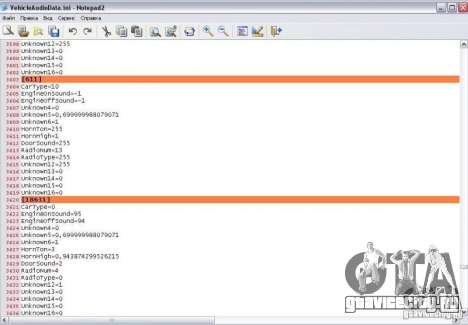
9. Этот пункт можно и пропустить, если считаете, что он вам не нужен.
Читайте также:

